Mitä eroa CC:n ja BCC:n välillä on sähköpostissa?
Tiedämme kaikki, kuinka helppoa sähköpostien(emails) lähettäminen useille vastaanottajille on, sillä voit lähettää saman sähköpostin usealle vastaanottajalle kerralla. Mutta monet meistä eivät tiedä, että on kolme luokkaa, joihin voimme sijoittaa nämä vastaanottajat. Nämä luokat ovat "Too", "CC" ja " BCC ". Yhteistä näissä luokissa olevien vastaanottajien keskuudessa on, että kategoriasta huolimatta kaikki vastaanottajat saavat samat kopiot sähköpostistasi. Näiden kolmen välillä on kuitenkin tiettyjä näkyvyyseroja. Ennen kuin siirrymme eroihin ja milloin mitä luokkaa käytetään, meidän on ymmärrettävä, mitä CC ja BCC ovat.

Mitä eroa on sähköpostin (Email)CC(Difference Between CC) :n ja BCC :n välillä ?
Mitä ovat CC ja BCC?(What Are CC AND BCC?)
Kun kirjoitat sähköpostia, käytät yleensä Vastaanottaja-kenttää lisätäksesi yhden tai useamman sähköpostiosoitteen vastaanottajista, joille haluat lähettää sähköpostin. Olet varmasti huomannut Gmailin(Gmail) Vastaanottaja-kentän oikealla puolella olevat " Kopio(Cc) " ja " Piilokopio(Bcc) ".
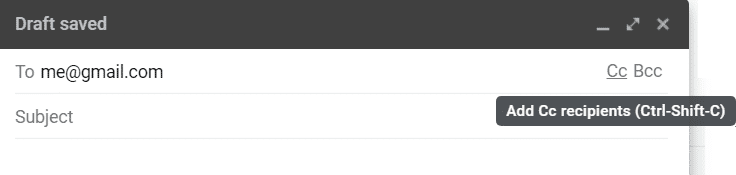
Tässä CC tarkoittaa ' Carbon Copy '. Sen nimi on peräisin siitä, kuinka hiilipaperia käytetään asiakirjan kopioimiseen. BCC tulee sanoista " Blind Carbon Copy ". Siksi CC ja BCC ovat molemmat tapoja lähettää lisäkopioita sähköpostista eri vastaanottajille.
Näkyvyyserot TO:n, CC:n ja BCC:n välillä(Visibility Differences Between TO, CC, and BCC)
- Kaikki TO- ja CC-kenttien vastaanottajat näkevät kaikki muut vastaanottajat TO- ja CC-kentissä, jotka ovat vastaanottaneet sähköpostin. He eivät kuitenkaan näe BCC - kentän alla vastaanottajia, jotka ovat myös vastaanottaneet sähköpostin.
- Kaikki Piilokopio(BCC) - kentän vastaanottajat näkevät kaikki vastaanottajat TO- ja CC-kentissä, mutta eivät näe muita vastaanottajia Piilokopio(BCC) - kentässä.
- Toisin sanoen kaikki TO ja CC:n vastaanottajat näkyvät kaikille luokille (TO, CC ja BCC ), mutta BCC :n vastaanottajat eivät näy kenellekään.

Harkitse annettuja vastaanottajia TO-, CC- ja BCC - kentissä:
TO: vastaanottaja_A
CC: vastaanottaja_B, vastaanottaja_C
BCC: vastaanottaja_D, vastaanottaja_E
Nyt, kun he kaikki saavat sähköpostin, jokaiselle heistä (mukaan lukien vastaanottaja_D ja vastaanottaja_E) näkyvät tiedot ovat:
– Sähköpostin sisältö
– Lähettäjä: lähettäjän_nimi
– VASTAANOTTAJA: vastaanottaja_A
– CC: vastaanottaja_B, vastaanottaja_C
Joten jos jonkun vastaanottajan nimeä ei ole vastaanottaja- tai kopioluettelossa, hän tietää automaattisesti, että hänelle on lähetetty sokea kopio.
Ero TO:n ja CC:n välillä(Difference Between TO And CC)
Nyt saatat ajatella, että jos vastaanottaja ja kopio näkevät saman vastaanottajajoukon ja ovat näkyvissä samoille vastaanottajille, onko niiden välillä edes eroa? Gmailissa näiden kahden kentän(Gmail) välillä ei ole eroa, koska molempien kenttien vastaanottajat saavat saman sähköpostin ja muut tiedot. Eron luo yleisesti käytetty sähköpostin sisustus(The difference is created by the generally used email decorum) . Kaikki ne vastaanottajat, jotka ovat ensisijainen kohde ja joiden oletetaan ryhtyvän joihinkin toimiin sähköpostista riippuen, sisällytetään TO-kenttään. Kaikki muut vastaanottajat , joiden on tiedettävä sähköpostin tiedot ja joiden ei odoteta toimivan sen mukaan, sisältyvät CC-kenttään(who are required to know the details of the email and are not expected to act upon it are including in the CC field) . Tällä tavalla TO- ja CC-kentät yhdessä ratkaisevat mahdolliset sekaannukset siitä, kenelle sähköposti voi olla suoraan osoitettu.

Samoin
- TO sisältää sähköpostin ensisijaisen yleisön.
- CC sisältää ne vastaanottajat, jotka lähettäjä haluaa tietää sähköpostista.
- BCC sisältää vastaanottajat, joille tiedotetaan sähköpostista salaa, jotta ne pysyvät näkymättöminä muille.
Milloin käyttää CC:tä(When to Use CC)
Sinun tulee lisätä vastaanottaja CC-kenttään, jos:
- Haluat kaikkien muiden vastaanottajien tietävän, että olet lähettänyt kopion sähköpostista tälle vastaanottajalle.
- Haluat ilmoittaa vastaanottajalle sähköpostin tiedot, mutta et vaadi häntä ryhtymään toimenpiteisiin.
- Esimerkiksi yrityksen pomo vastaa työntekijän lomalupapyyntöön ja lisää myös työntekijän välittömän esimiehen CC-kenttään ilmoittamaan asiasta hänelle.

Milloin BCC:tä käytetään(When to Use BCC)
Sinun tulee lisätä vastaanottaja Piilokopio(BCC) - kenttään, jos:
- Et halua muiden vastaanottajien tietävän, että olet lähettänyt kopion sähköpostista tälle vastaanottajalle.
- Olet vastuussa kaikkien asiakkaidesi tai asiakkaidesi, joille sähköposti lähetetään, luottamuksellisuuden säilyttämisestä, etkä saa jakaa heidän sähköpostejaan. Kaikkien lisääminen BCC - kenttään piilottaa ne kaikki toisiltaan.
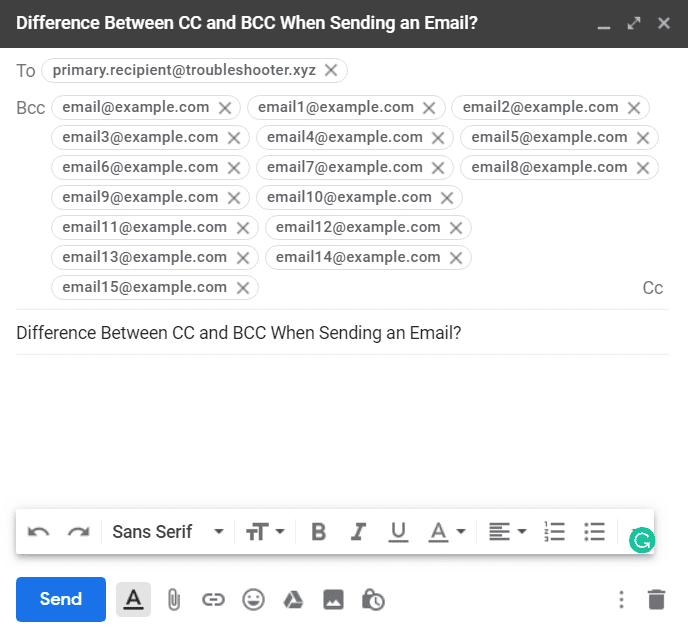
Huomaa, että Piilokopio(BCC) - vastaanottaja ei koskaan saa mitään vastausta toiselta vastaanottajalta, koska kukaan ei tiedä Piilokopio(BCC) - vastaanottajasta. CC-vastaanottaja voi saada kopion vastauksesta riippuen siitä, onko vastaaja lisännyt hänet CC-kenttään vai ei.
On selvää, että kaikilla kolmella alalla on omat käyttötarkoituksensa. Näiden kenttien oikea(Proper) käyttö auttaa sinua kirjoittamaan sähköpostisi ammattimaisemmin ja pystyt kohdistamaan eri vastaanottajia eri tavalla.
Suositus:(Recommended:)
- Tapa resurssiintensiiviset prosessit Windowsin Tehtävienhallinnan avulla (GUIDE)(Kill Resource Intensive Processes with Windows Task Manager (GUIDE))
- Asenna ryhmäkäytäntöeditori (gpedit.msc) Windows 10 Homeen(Install Group Policy Editor (gpedit.msc) on Windows 10 Home)
- Print Spooler Keeps Stopping? Here is how to fix it!
- Mikä on VPN ja miten se toimii?(What is a VPN, and how it works?)
Toivon, että tämä artikkeli oli hyödyllinen ja nyt voit helposti kertoa eron CC:n ja BCC:n välillä sähköpostissa,(Difference Between CC and BCC in an Email,) mutta jos sinulla on vielä kysyttävää tästä oppaasta, kysy heiltä kommenttiosiossa.
Related posts
Mitä BCC ja CC tarkoittavat? Sähköpostin peruslingon ymmärtäminen
Roadrunner-sähköpostin määrittäminen Androidille (määrityksen vaiheet)
Kuinka tarkistaa Facebook-tiliisi linkitetty sähköposti
Yhdistä kaikki sähköpostitilisi yhdeksi Gmail-postilaatikoksi
Kuinka palauttaa sähköposti Outlookissa? Peruuta sähköpostien lähetys
Kuinka avata mikä tahansa ASPX-tiedosto (muuntaa ASPX PDF:ksi)
Korjaa Windows 10:n tehtäväpalkki, joka ei piilota
Täyden järjestelmäkuvan varmuuskopion luominen Windows 10:ssä [The Ultimate Guide]
Korjaa Service Host: Paikallinen järjestelmä korkea suorittimen käyttö
Sinisen valon suodattimen aktivointi Androidissa
7 tapaa korjata Gmailin Lähtevät-kansioon juuttuneet sähköpostit
Kuinka ottaa Outlook-sähköpostin lukukuittaus käyttöön
WhatsApp-ryhmän yhteystietojen purkaminen (2022)
Kuinka löytää joku Facebookista sähköpostiosoitteen avulla
Korjaa Office 365 -aktivointivirhe Emme saaneet yhteyttä palvelimeen
3 tapaa lisätä VRAM-muistia Windows 10:ssä
Muista sähköposti, jota et aikonut lähettää Gmailissa
Kuinka käynnistää Mac vikasietotilassa
Kuinka suoratoistaa Origin-pelejä Steamin kautta
Web-sivuston työpöydän pikakuvakkeen luominen Chromessa
